集合
- 一、前言
- 二、创建集合
- 1.为什么要创建集合
- 2.创建一个新的集合
- 3.保存请求到集合
- 4.从“History”选项卡中保存请求到集合
- 5.复制一个已存在的集合
- 三、共享集合
- 1.“Team shareing”选项卡
- 2.“Embed Button”选项卡
- 3.“Collection Link”选项卡
- 4.已文件的方式共享
- 四、管理集合
- 五、导入/导出文件
一、前言
集合可以理解成请求的总和或集合。使用集合是Postman工具实现自动化测试的必要条件。
二、创建集合
Postman集合允许分组保存请求,用户还可以在集合下面创建文件夹,对集合下的请求再次分组(如图),集合中有多个文件夹,每个文件夹又包含了若干类别相同的请求。
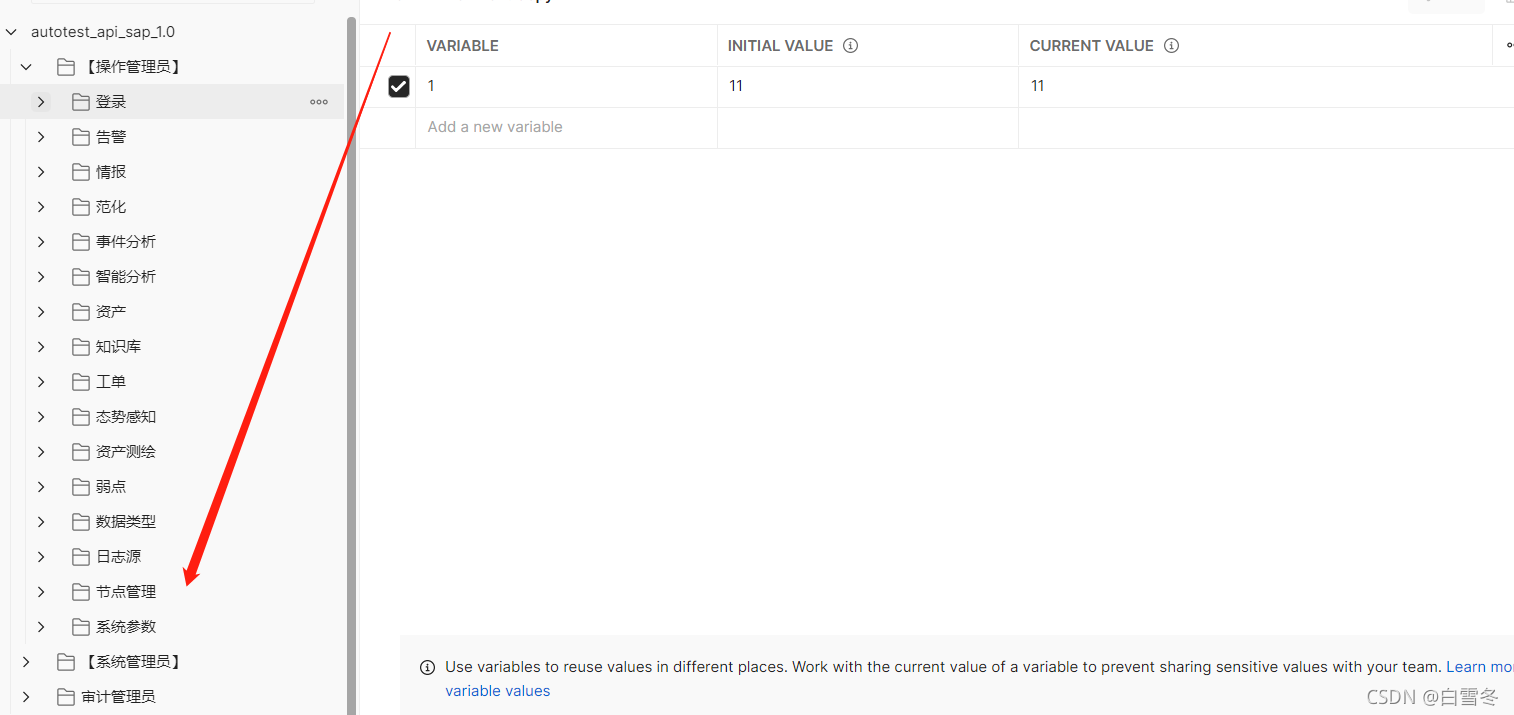
1.为什么要创建集合
(1)将请求保存到集合和文件中,能够更结构化德保存请求,方便再出使用。
(2)方便后续构建集成测试套件
(3)方便使用脚本在API请求之间传递数据,并构建能够反应实际用例的工作流。
2.创建一个新的集合
(1)“Collection”选项卡。
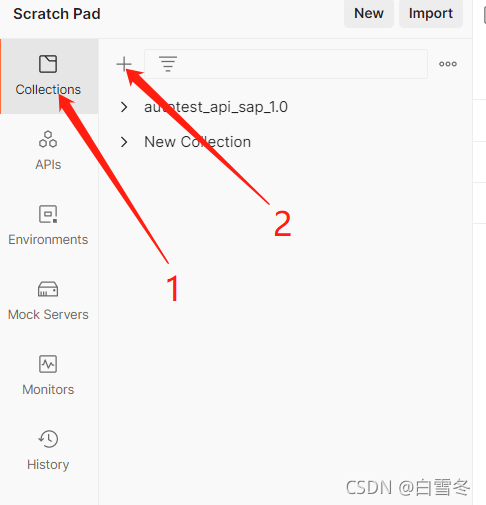
(2)点击图片中的“+”图标
(3)输入集合名称和描述信息,即可创建一个新集合(如图)
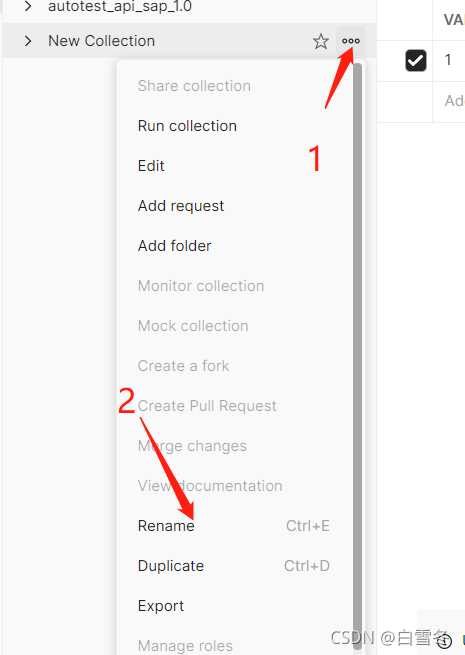
3.保存请求到集合
(1)在Build中新建一个请求。
(2)单击“Save”按钮,如图
(3)选择一个已存在的集合,或者新建一个集合,然后单击“Save”按钮。
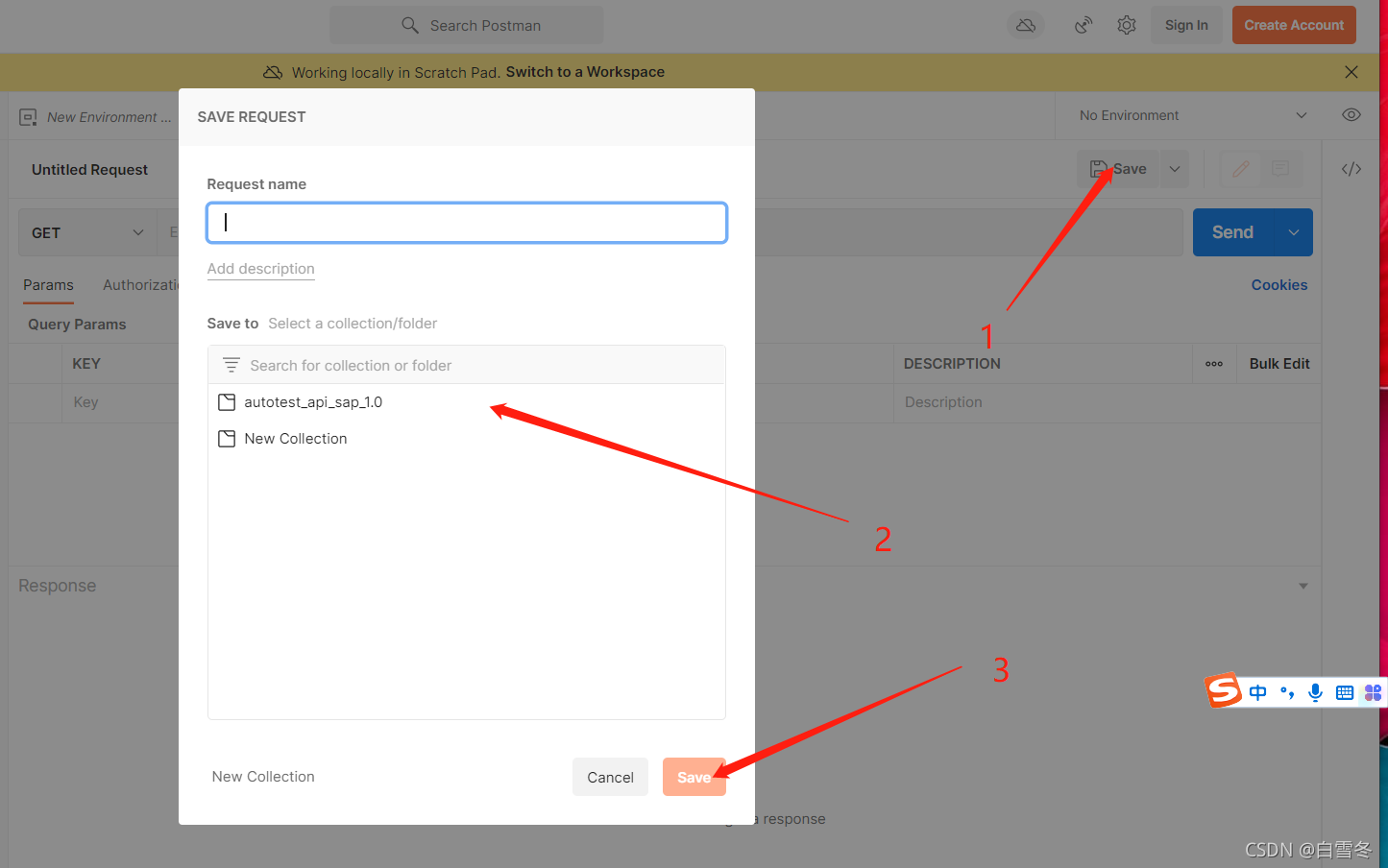
4.从“History”选项卡中保存请求到集合
(1)如果想保存一个请求到集合,将鼠标指针悬停将在“History”选项卡上的某个请求上,然后单击右侧的加号即可,如图:
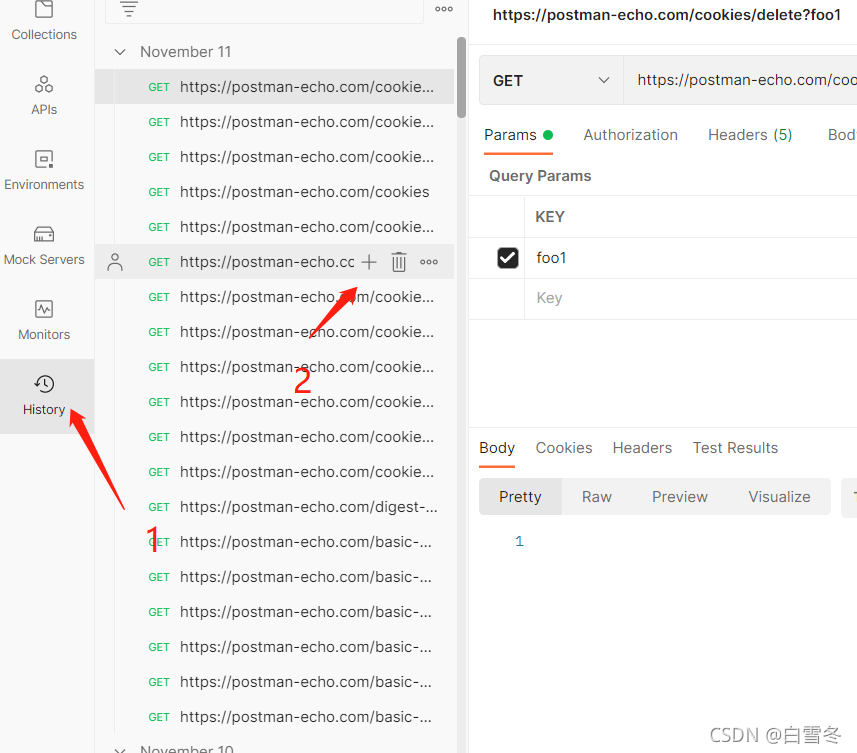
(2)如果选择了多个请求,单击侧边栏上方的加号图标,如图:
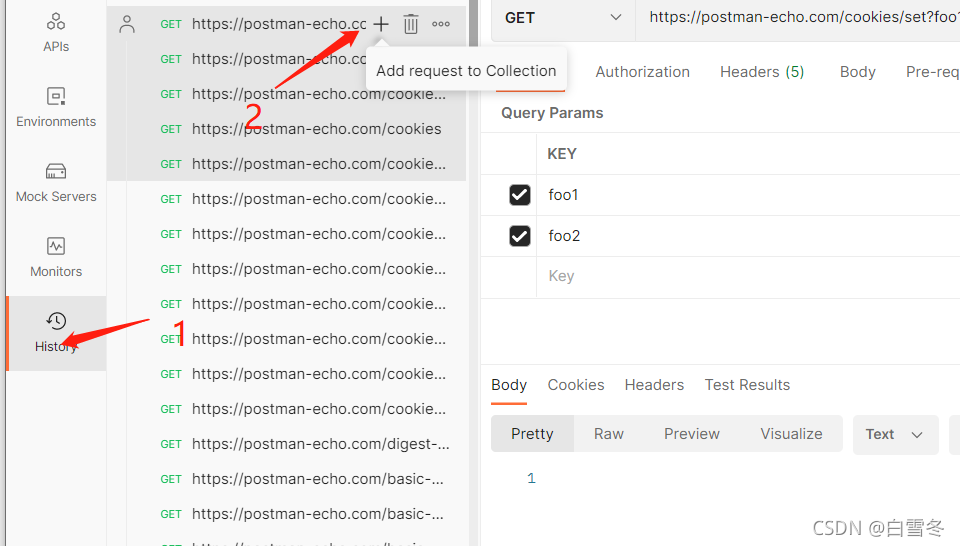
(3)选择一个已存在的集合,或者新建一个集合,单击“Save”按钮。
5.复制一个已存在的集合
(1)单击“…”图标,如图所示,展开控制列表。
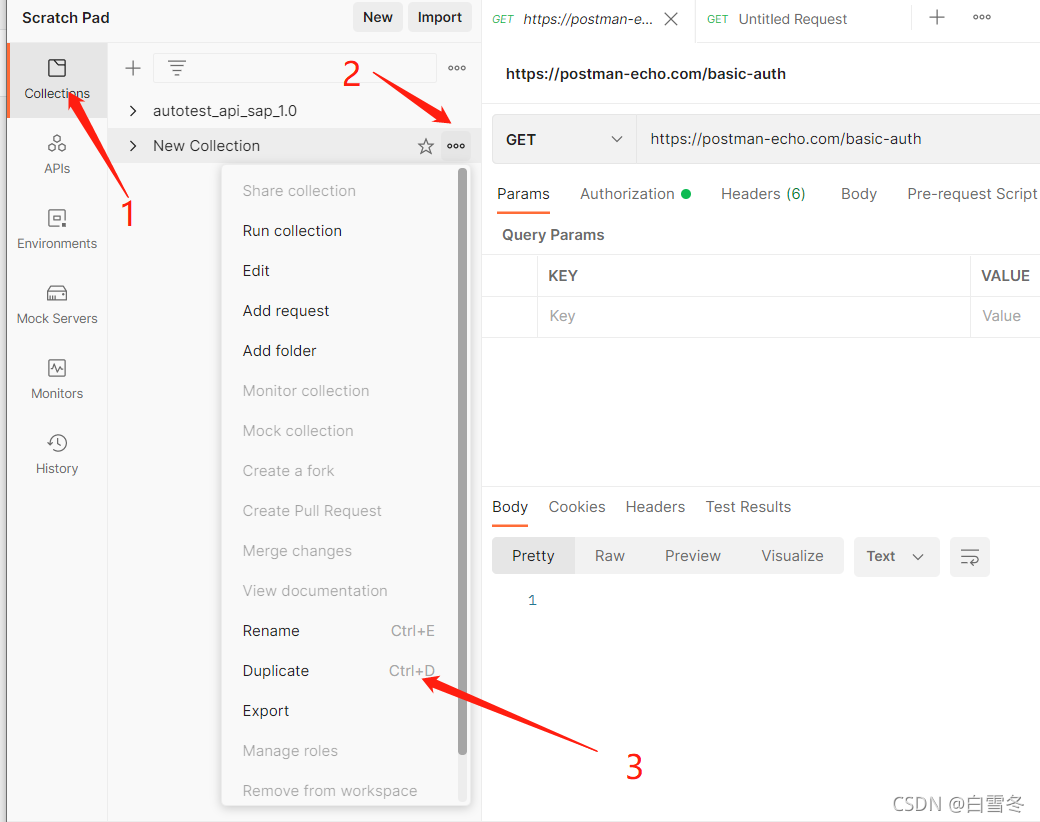
(2)从列表选择“Duplicate”选项,即可复制一个集合。
三、共享集合
如果想上传或分享一个集合,首先必须登录Postman账号。单击要分享集合旁边的“…”图标,选择“Share Collection”选项,如图,打开共享集合窗口。
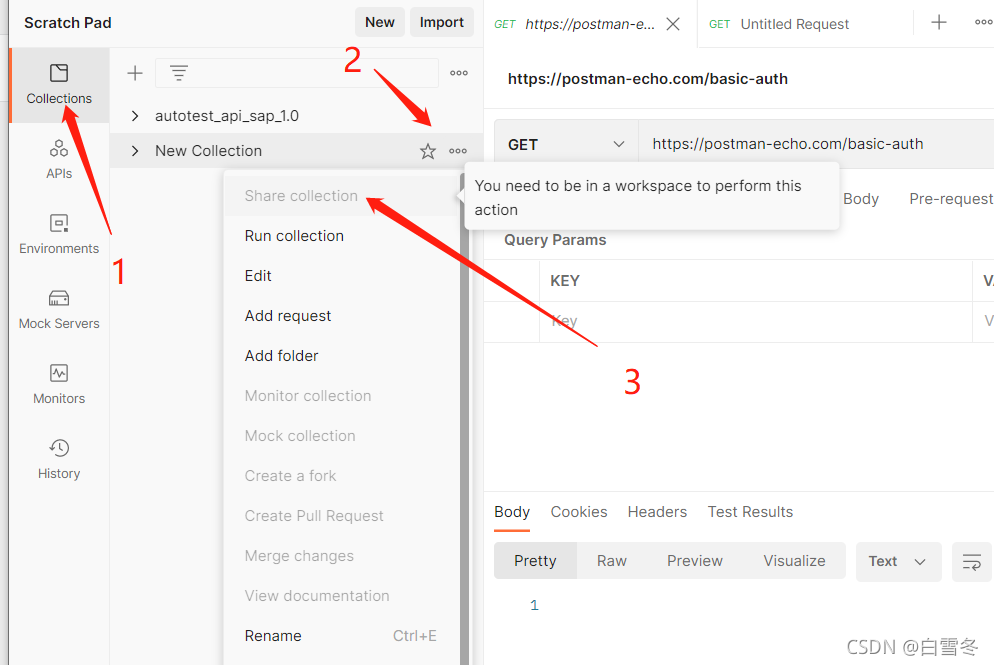
1.“Team shareing”选项卡
只有Postman Pro的用户才可以使用团队库的方式共享集合,这不是本文谈论的范围之内。
2.“Embed Button”选项卡
在“Embed Button”选项卡下,可以单击“Generate Code”按钮共享集合。
3.“Collection Link”选项卡
用户可以为集合生成共享链接,其他人则可以通过链接访问该集合,集合链接将集合反应为时间的快照,如果更改了集合,必须重新生成链接,否则其他人不能看到集合的更改。
4.已文件的方式共享
不管是否登录账号,用户都可以将集合下载为JSON文件进行共享,如图:
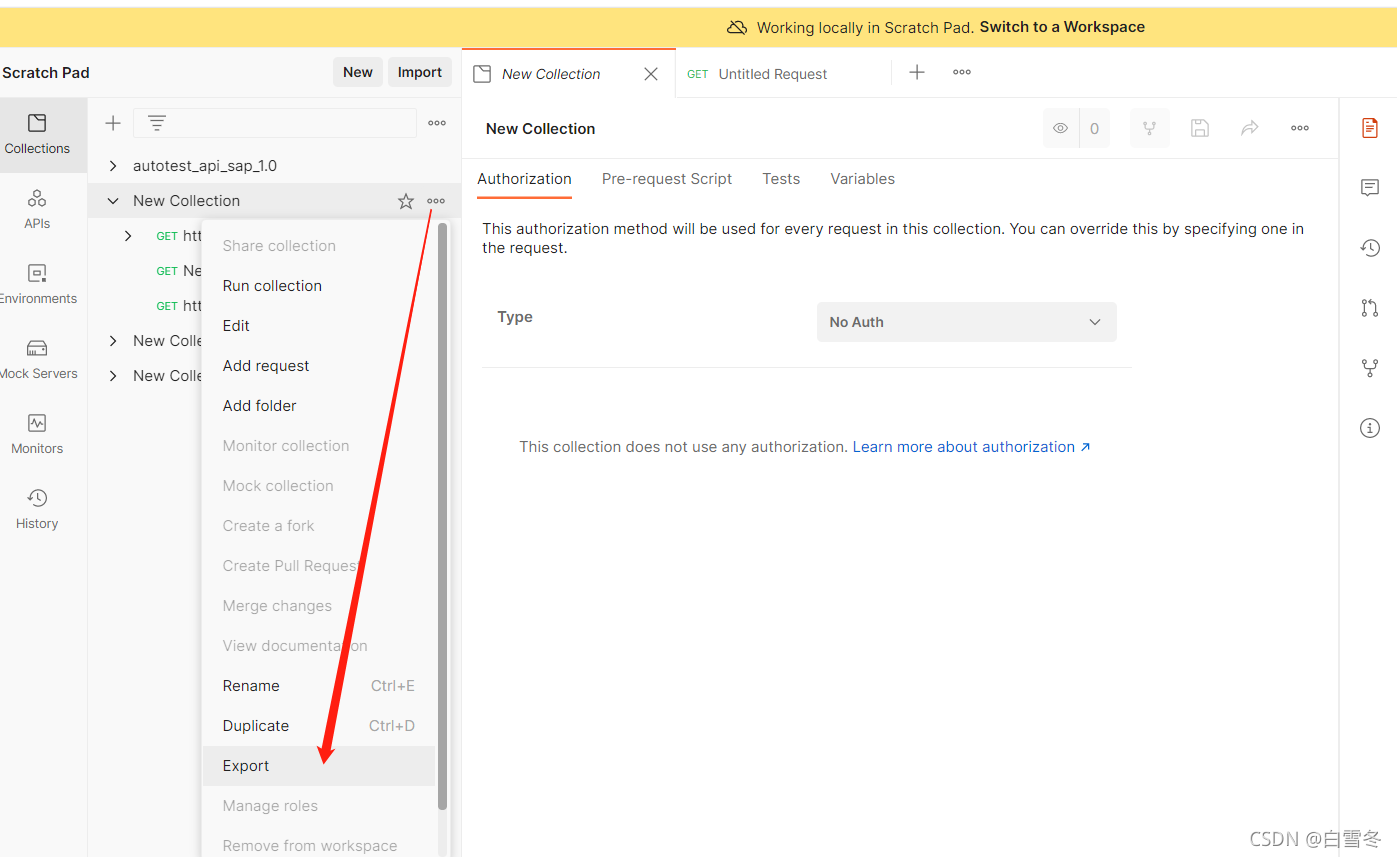

用户可以匿名共享集合,但是强烈建议在上传集合时,登录到自己的Postman账户,这样可以更新现有的集合。